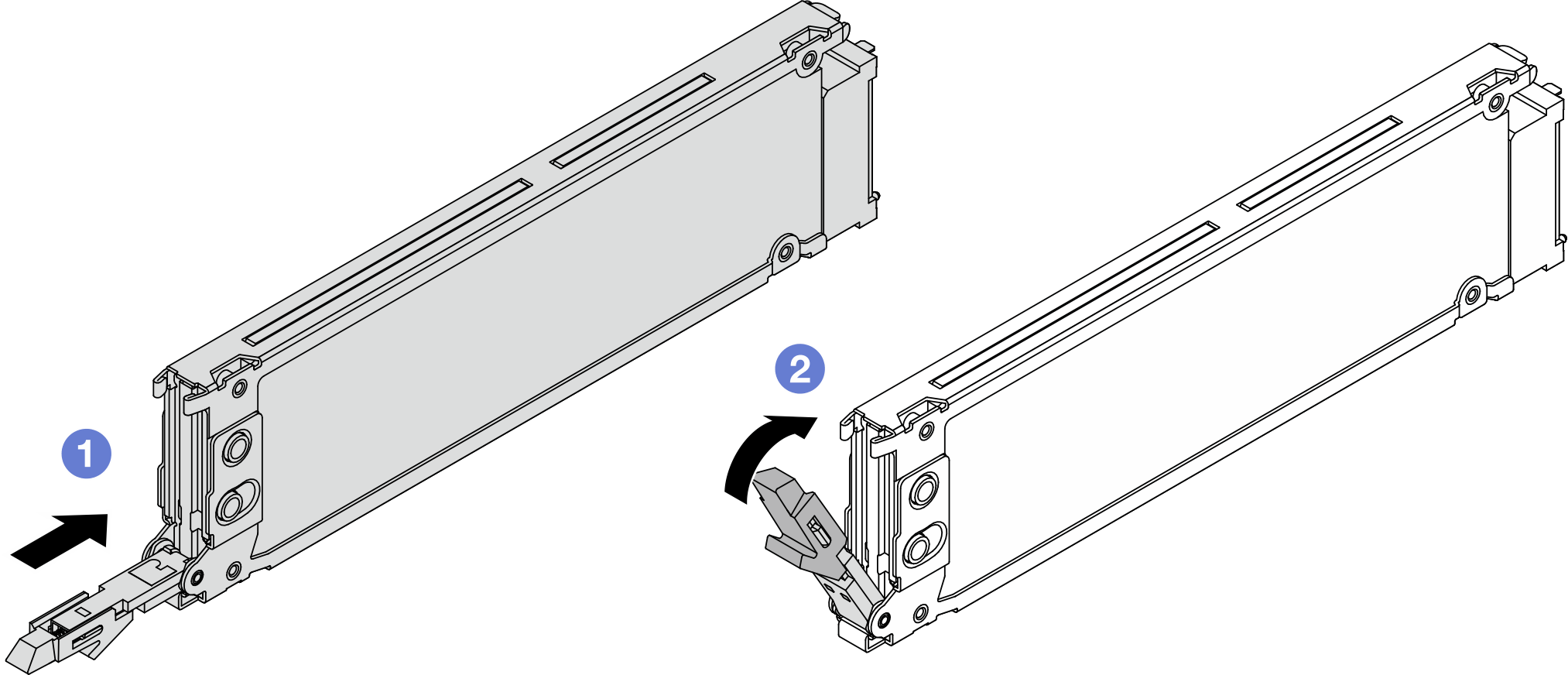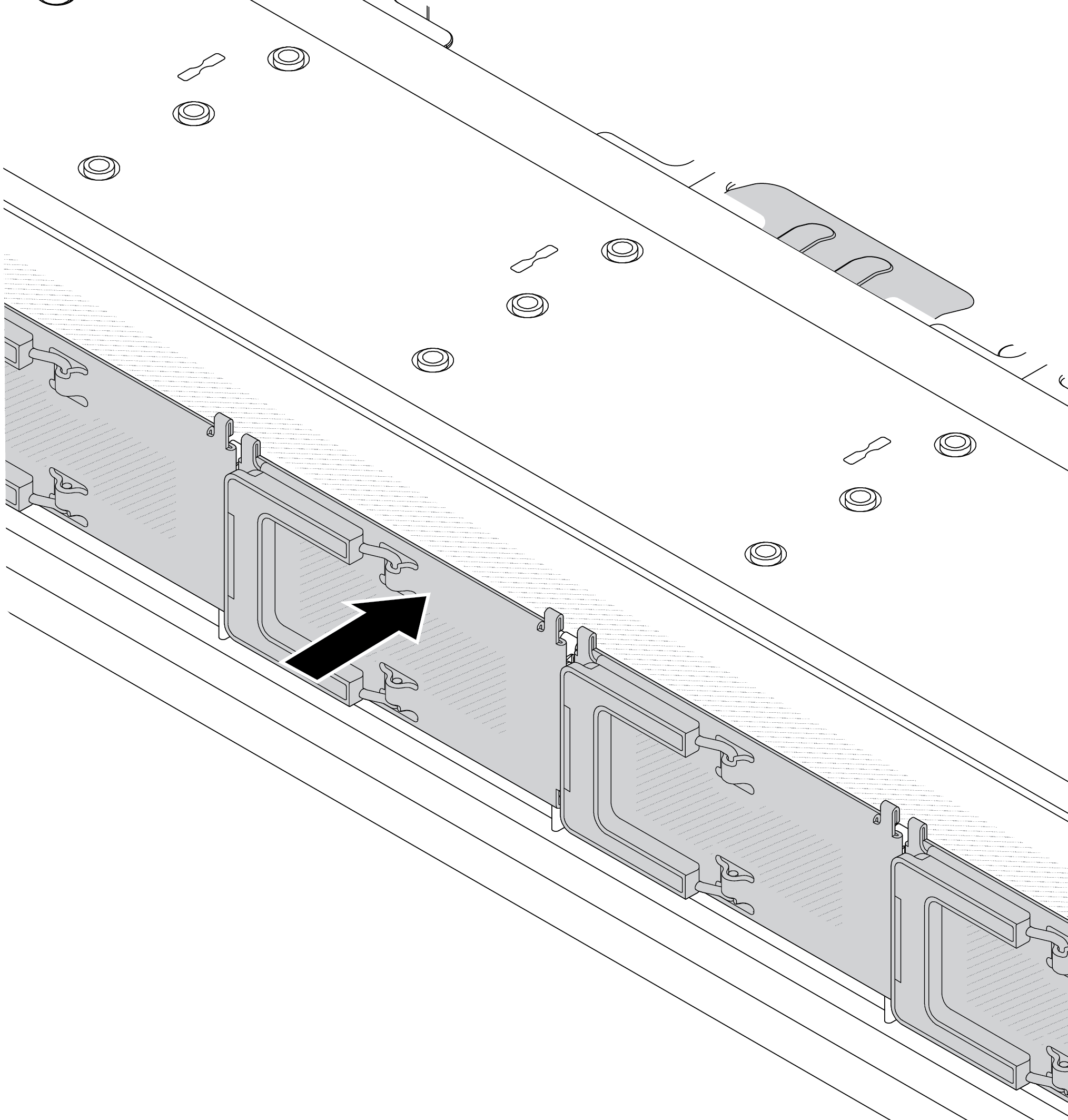EDSFF-Hot-Swap-Laufwerk installieren
Mithilfe dieser Informationen können Sie ein EDSFF-Laufwerk installieren.
Zu dieser Aufgabe
Lesen Sie Installationsrichtlinien und Sicherheitsprüfungscheckliste, um sicherzustellen, dass Sie sicher arbeiten.
Vermeiden Sie den Kontakt mit statischen Aufladungen. Diese können zu einem Systemstopp und Datenverlust führen. Belassen Sie elektrostatisch empfindliche Komponenten bis zur Installation in ihren antistatischen Schutzhüllen. Handhaben Sie diese Einheiten mit einem Antistatikarmband oder einem anderen Erdungssystem.
Vorgehensweise
Nach dieser Aufgabe
Wenn Sie die Sicherheitsfrontblende entfernt haben, setzen Sie sie wieder ein. Informationen dazu finden Sie im Abschnitt Sicherheitsfrontblende installieren.
Verwenden Sie Lenovo XClarity Provisioning Manager für die RAID-Konfiguration, falls erforderlich. Weitere Informationen finden Sie unter: Portalseite für Lenovo XClarity Provisioning Manager
Demo-Video
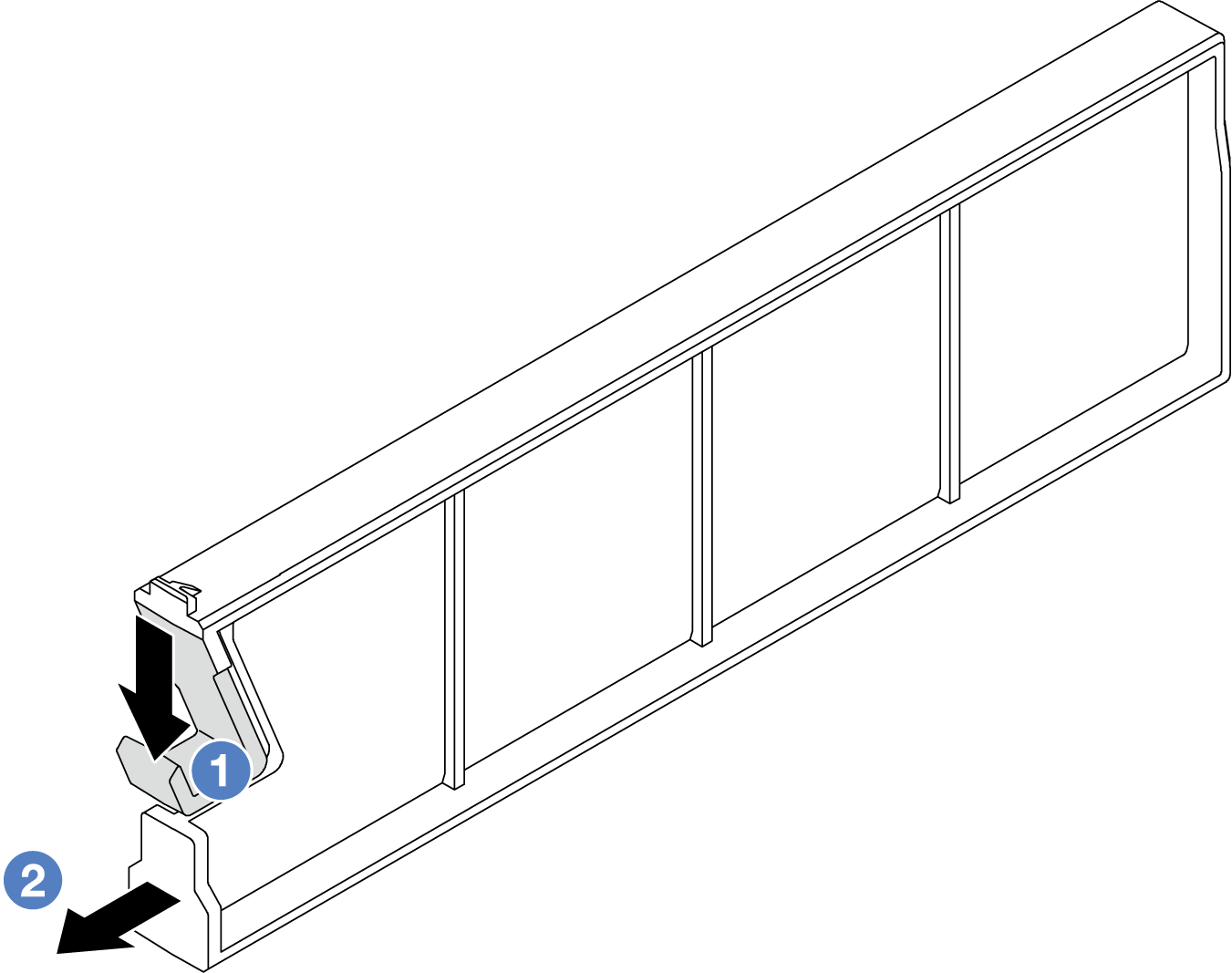
 Drücken Sie die Verriegelung nach unten, um die Laufwerkklammer vom Rahmen zu lösen.
Drücken Sie die Verriegelung nach unten, um die Laufwerkklammer vom Rahmen zu lösen. Ziehen Sie die Abdeckblende heraus.
Ziehen Sie die Abdeckblende heraus.